- Inicio
- Integrations
-
TwiCall: Twilio telephony


TwiCall: Twilio telephony
Llamadas entrantes y salientes utilizando Twilio.
-
Evaluación5 / 5
-
Instalaciones344
-
Desarrollador
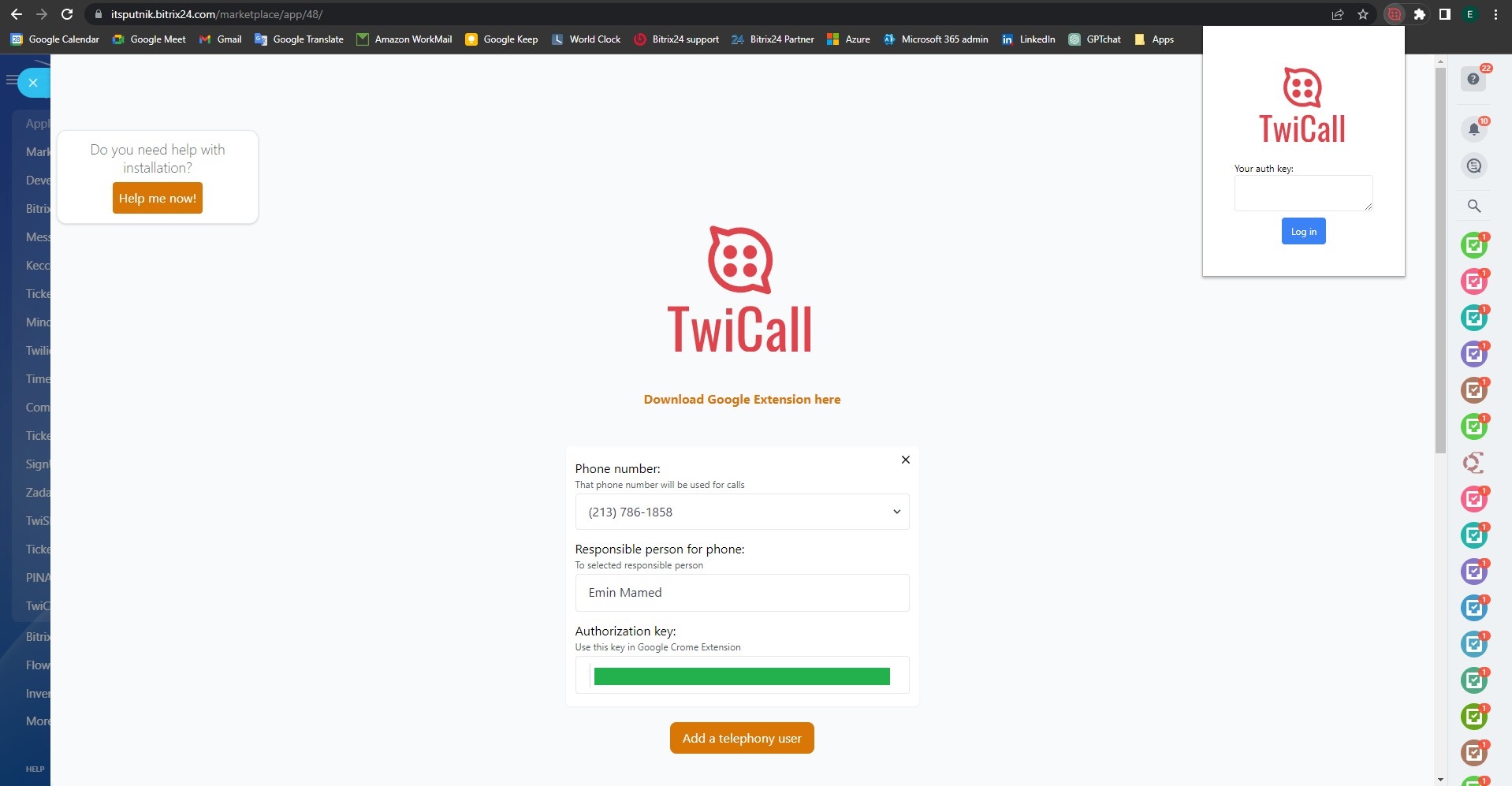
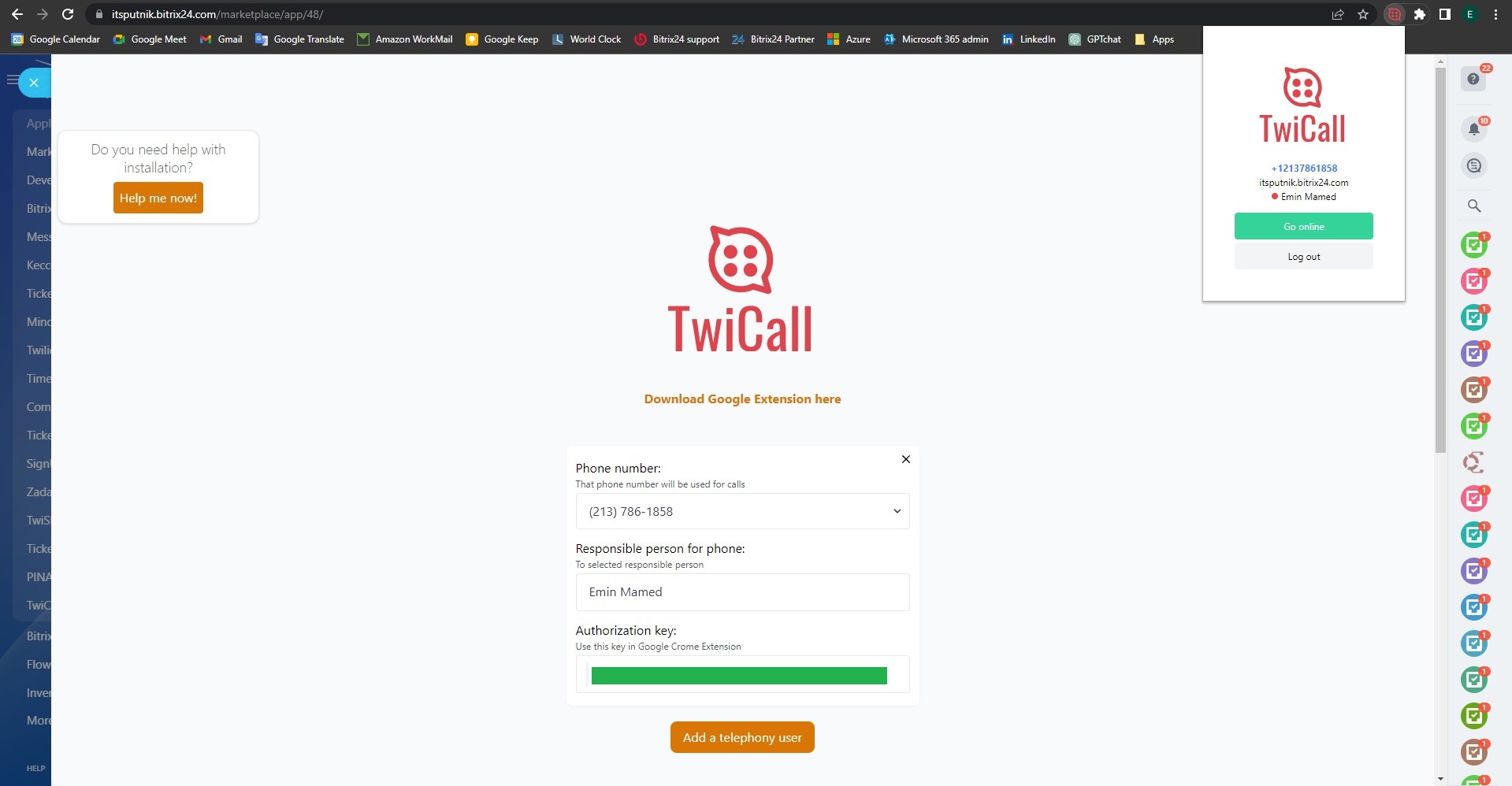

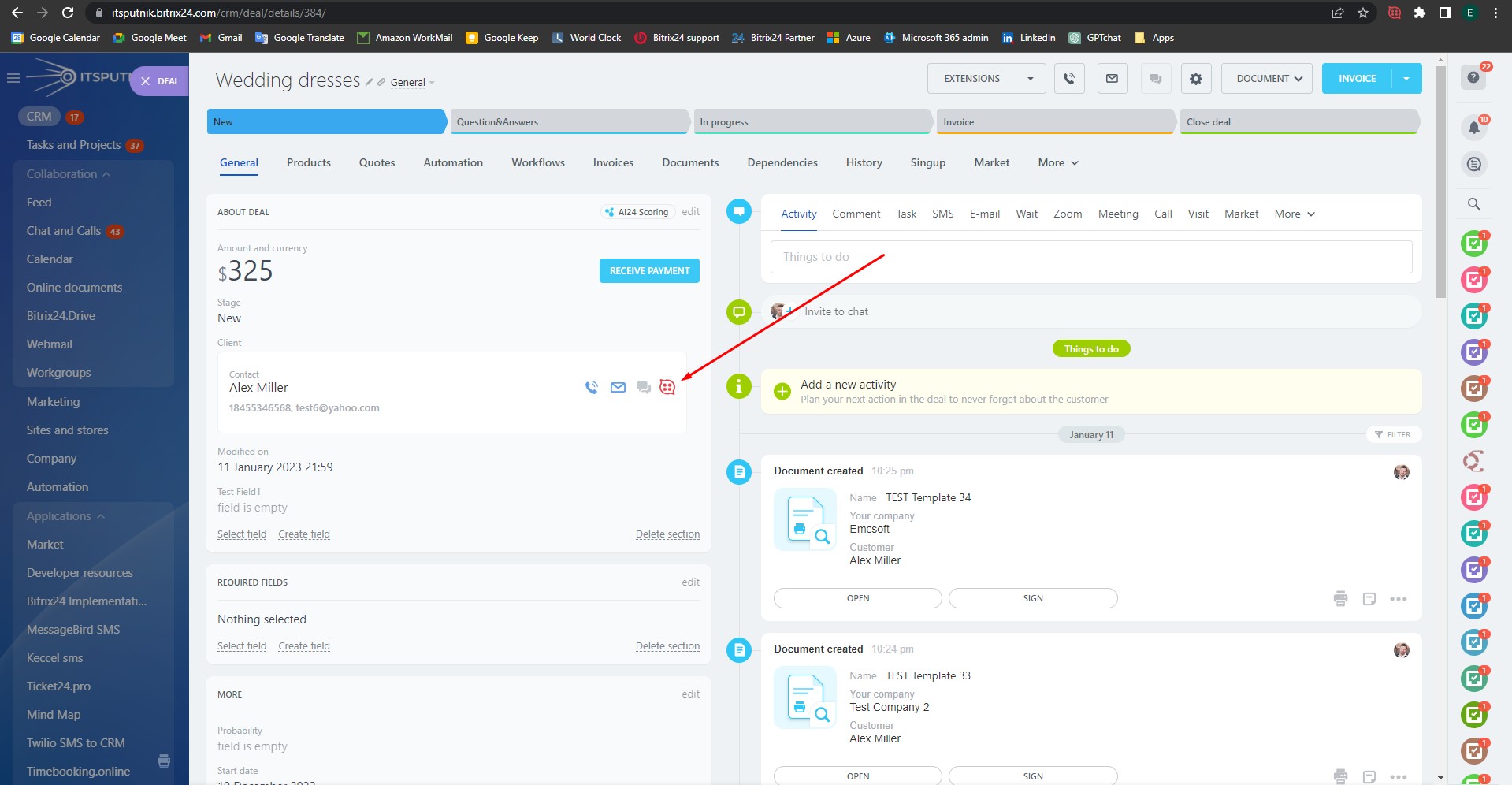
TWICALL cuesta 5 $ por usuario al mes. Puede encontrar los planes tarifarios completos aquí: https://twicall.emcsoft.io/
Antes de usar TwiCall, debe tener una cuenta de Twilio: https://www.twilio.com/
por favor envíe un mensaje directamente desde su Bitrix24: https://bit.ly/EMCsoftMarketplaceSupport
Instalar la aplicación desde el mercado de Bitrix24
En la página principal, encuentra el Account SID y cópialo en cualquier archivo de texto. Lo necesitarás en el futuro.
Ve a API Keys. En la parte superior derecha de la página principal, en el cuadro de búsqueda, escribe "API Key" y haz clic en el elemento del menú encontrado.
Haz clic en "Create API key". Haz clic en el botón "Create API key" para crear una API.
Crea una clave de API. Ingresa cualquier nombre para la clave de API que estás creando y haz clic en el botón "Create API key" para crearla.
Copia el SID y el secreto. Copia y pega en cualquier archivo de texto las claves del campo "SID" y "Secret".
Deberías tener un archivo así al final. Al final de todas las manipulaciones anteriores, deberías tener un archivo con tres claves.
Selecciona la casilla de verificación y haz clic en "Done". Para finalizar la creación de la clave de API.
Ingresa en TwiCall las tres claves generadas. Y haz clic en el botón "Install".
Ahora estás en la página de configuración de TwiCall. Después de instalar TwiCall, deberías llegar a la página de configuración de TwiCall.
Descarga la extensión para Google Chrome desde la página de configuración de TwiCall.
Descomprime el archivo. Deberías tener archivos dentro de la carpeta "twicall-chrome-ext-.."
Abre "Administrar extensiones". Abre "Administrar extensiones" en Google Chrome.
Selecciona "Cargar sin empaquetar". Selecciona "Cargar sin empaquetar" para abrir la carpeta de la extensión.
Selecciona la carpeta descomprimida con la Extensión de Google. Selecciona la carpeta descomprimida con la Extensión de Google que descargaste de nuestro sitio web.
TwiCall debería estar en la lista. TwiCall debería estar en la lista de extensiones disponibles.
Ancla TwiCall en "Administrar extensiones". Abre de nuevo "Administrar extensiones" y ancla TwiCall.
Regresa a la página de configuración de TwiCall. Selecciona el número de teléfono que deseas asignar a un usuario en particular. Puedes asignar un número a varios usuarios. Luego selecciona al usuario de la lista. Haz clic en el botón "Guardar".
Copia la "clave de autorización". Necesitarás esa clave para copiarla en la extensión de TwiCall.
Ingresa la "clave de autorización" en TwiCall.
- Ingresa la "clave de autorización" en la extensión de Google Chrome de TwiCall.
- Luego haz clic en "Iniciar sesión".
- Ingresa la "clave de autorización" en la extensión de Google Chrome de TwiCall.
Haz clic en "Ir en línea"
Para empezar a usar TwiCal.
Para cada usuario necesitas configurar su propia "clave de autorización".

But we cannot call from the mobile phone, we can only call with the computer, I hope they will improve the application in this direction.
Más aplicaciones
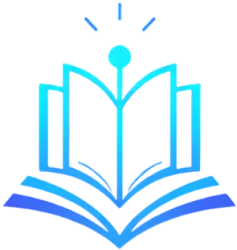 Gratis
Gratis
KnowledgeBase24 es un sistema de gestión del conocimiento impulsado por inteligencia artificial que transforma tu documentación interna en un asistente inteligente y fácil de buscar. Ayuda a equipos y clientes a encontrar respuestas rápidamente a través del chat o por teléfono, utilizando la información que tú proporcionas. Ideal para procesos de incorporación, soporte y capacitación, reduce el esfuerzo manual y mejora los tiempos de respuesta en toda la organización.
 Recommended
Gratis
Recommended
Gratis
CallCenter24 transforma Bitrix24 en un centro de contacto completo con una calidad de voz impecable, funciones optimizadas con IA y cobertura global en más de 40 países. Gestione todas sus comunicaciones empresariales (llamadas, SMS, MMS y WhatsApp) desde un solo número y una sola aplicación, totalmente integrada en el CRM de Bitrix24.

.png?1748426171478)

.png?1748426171478)
.png?1748426171478)




.png?1748426171478)


